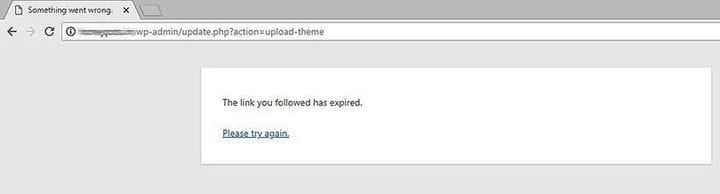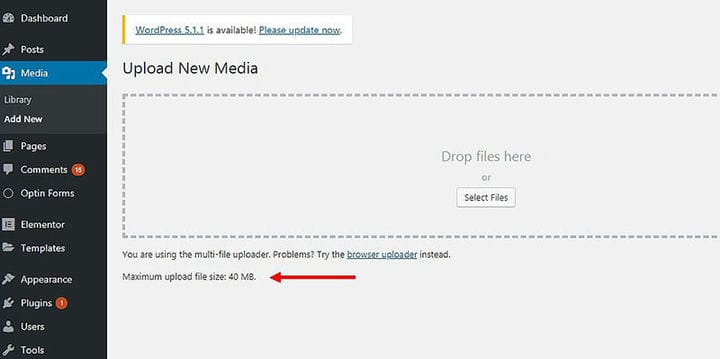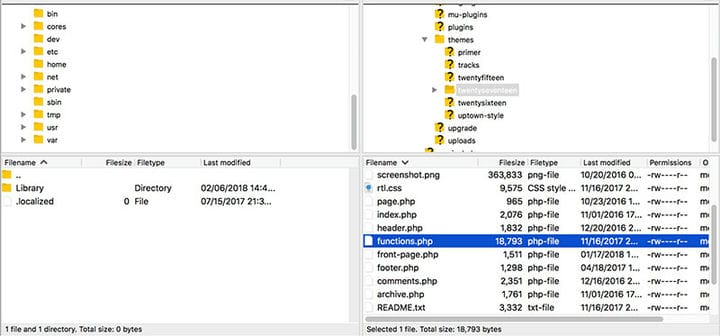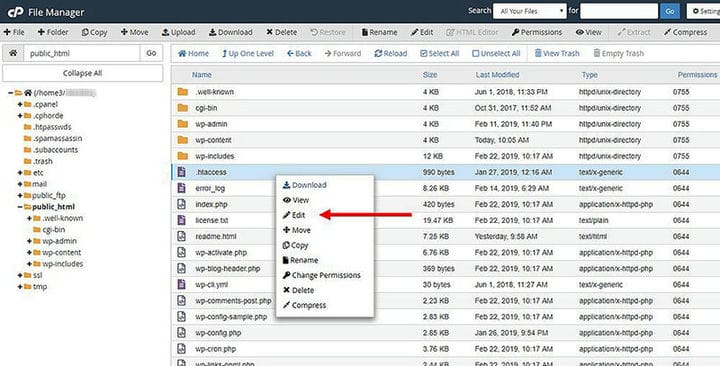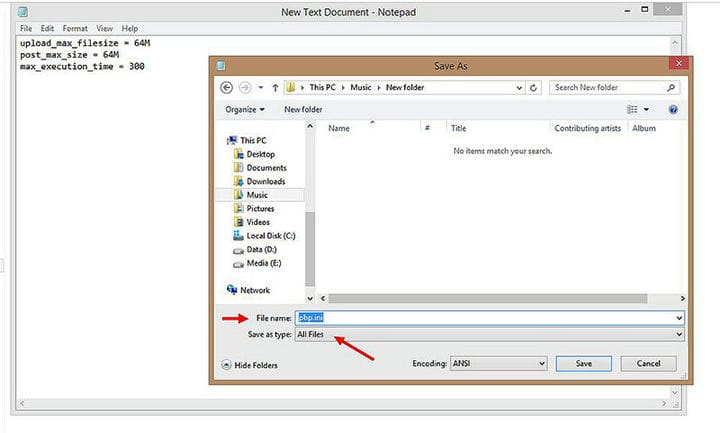Вы получаете сообщение об ошибке «Срок действия ссылки, по которой вы перешли, устарел» в WordPress?
Получение сообщения «Срок действия ссылки, по которой вы перешли, устарел» — обескураживающий момент. Срок действия ссылки истек? Что это значит?
К сожалению, это случается слишком часто. В WordPress вы получите это сообщение, когда попытаетесь загрузить файл, превышающий размер и/или предел выполнения вашего сервера. Странно, но это правда!
Сообщение не поможет вам объяснить, почему вы его получаете, что может расстраивать. Особенно для начинающих, вы часто не знаете, что делать дальше. К счастью, в этой статье нашей команды wpDataTables вам будет предложено несколько простых решений для исправления этой ошибки.
Почему я вижу сообщение об ошибке «Срок действия ссылки, по которой вы перешли, устарел»?
Сообщение «Срок действия ссылки, по которой вы перешли, устарел», чаще всего появляется, когда вы загружаете плагин или тему WordPress.
Во всех стандартных установках WordPress есть настройка сервера, которая ограничивает загрузку файлов, превышающих определенный размер. Существует также параметр, который предотвращает слишком долгое выполнение сценариев, что приводит к тайм-ауту любого сценария, превышающего ограничение.
Это означает, что когда вы пытаетесь загрузить файл, размер которого превышает ограничение, или загрузка занимает слишком много времени, вы получите сообщение об ошибке. Это тот, который гласит: «Срок действия ссылки, по которой вы перешли, истек».
Чтобы узнать размер ограничения на загрузку, вы можете перейти в раздел «Медиа» на панели управления WordPress, а затем нажать «Добавить новый». Внизу этой страницы вы увидите текст: «Максимальный размер загружаемого файла: …»
Ограничение размера файла по умолчанию обычно предварительно настроено на 2 МБ, что довольно мало, особенно для загрузки темы WordPress . В следующих разделах мы покажем вам, как изменить это значение на более высокое, а также установить более разумный предел времени ожидания сценария.
Как исправить ошибку
Итак, если срок действия ссылки истек, что делать? Ответ однозначен — если настройка слишком низкая, нужно увеличить лимит. К счастью, это не так сложно даже для новичка.
Существует несколько способов увеличить лимит, чтобы избежать сообщения «срок действия ссылки, по которой вы перешли, устарел». Не пугайтесь, но все они включают добавление некоторого кода. Это не так сложно, как кажется — если вы умеете копировать и вставлять, значит, у вас есть все необходимые навыки.
В то же время мы также увеличим время, в течение которого ваш сайт позволяет файлу выполняться (в данном случае, сколько времени требуется для загрузки файла, темы или плагина).
Мы предоставим пошаговое руководство, максимально упрощая процесс. Следуйте инструкциям и убедитесь, что вы выполнили все шаги для метода, который вы пытаетесь использовать. Пробуйте методы по очереди.
Если метод не работает, вам нужно будет отменить то, что вы сделали, прежде чем пробовать новый метод. Это важно для обеспечения бесперебойной работы вашего сайта.
Способ 1: изменить файл functions.php
Файл functions.php — это основной файл для сайтов WordPress. Помните, что файл связан с используемой вами темой. Поэтому, если вы позже измените тему, вам нужно будет повторить этот метод, чтобы увеличить размер загрузки.
Это простой файл для редактирования, но если вы рассматриваете новую тему, попробуйте другой метод. Устраните ошибку «ссылка, по которой вы перешли, устарела», выполнив следующие действия.
Шаги
- Найдите php-файл (через FTP или в панели администратора в разделе «Внешний вид» > «Редактор тем»).
- Вставьте в него этот код:
@ini_set( 'upload_max_size', '100M' );- Измените upload_max_size и post_max_size выше на требуемый размер.
- Посмотрите на max_execution_time и измените его, если он недостаточно длинный.
- Сохранить изменения
- Проверьте, возникает ли ошибка
Может показаться заманчивым сделать эти ограничения огромными, но будьте осторожны, так как хакеры могут использовать это против вас. Если значение тайм-аута действительно велико, и они попадают на ваш сайт, они могут запускать всевозможные опасные, долго выполняющиеся скрипты. В других случаях ошибка может привести к тому, что скрипт будет обрабатываться слишком долго, что может замедлить работу вашего сайта до полной остановки.
Способ 2: увеличить ограничения в файле .htaccess
Также можно изменить файл .htaccess, чтобы решить вашу проблему.
Вот шаги:
- Найдите файл .htaccess (обычно он скрыт в корневом каталоге вашей установки WordPress).
- Внизу добавьте этот код:
php_value upload_max_filesize 128M- Сохраните файл
- Проверьте, решена ли проблема
Способ 3: отредактируйте файл php.ini
Если вы не можете найти файлы functions.php или .htaccess или не хотите их редактировать, есть другой способ. Чтобы решить проблему с сообщением «ссылка, по которой вы перешли, устарела», вы можете отредактировать файл php.ini, который содержит настройки для реализации PHP на вашем сервере.
Некоторые компании, предоставляющие общий веб-хостинг, не предоставляют доступ к файлу, что может стать препятствием для вас. Если это так, лучше всего связаться с вашим хостинг-провайдером напрямую.
Если вы уверены, что у вас есть доступ, вы можете выполнить следующие действия:
- Доступ к файлу ini с помощью программы FTP
- Создайте резервную копию перед редактированием
- Откройте файл и найдите следующие строки, разбросанные по всему файлу:
memory_limit- Желательно отредактировать их на следующие значения:
memory_limit = 256MСпособ 4: свяжитесь с вашим хостинг-провайдером
Вы всегда можете обратиться к своему хост-провайдеру, чтобы изменить эти настройки. Скорее всего, они попросят скриншот с сообщением «Срок действия ссылки, по которой вы перешли, устарел», поэтому убедитесь, что вы сделали его, когда это произойдет. Если вы этого не сделали, вы можете воссоздать ошибку, чтобы получить снимок экрана.
Вы также можете отправить им электронное письмо с объяснением проблемы. Запросите, чтобы они увеличили лимиты следующего:
memory_limit
upload_max_size
post_max_size
upload_max_filesize
max_execution_time
max_input_timeПопробуйте еще раз, чтобы увидеть, будет ли ваш файл загружен.
Завершение мыслей об исправлении ошибки «Срок действия ссылки, по которой вы перешли, устарел»
Помните, что если вы действительно застряли, для этого есть ваш хостинг-провайдер. Вы можете попросить их о помощи, если у вас возникнут какие-либо серьезные проблемы. К счастью, как вы можете судить по приведенным выше методам, эту ошибку вполне можно исправить самостоятельно.
Независимо от того, новичок вы в этом или имеете большой опыт, вполне естественно испытывать стресс из-за сообщения об ошибке, такого как «срок действия ссылки, по которой вы перешли, устарел». Однако в WordPress есть множество способов узнать, как решить любую ошибку, с которой вы можете столкнуться.
Прежде чем углубляться в какие-либо шаги, связанные с редактированием основных файлов, таких как functions.php, .htaccess или php.ini, рекомендуется сделать резервную копию вашего веб-сайта, чтобы в случае реальной проблемы у вас была безошибочная копия. Это будет использоваться только в чрезвычайной ситуации, но хорошо иметь его на всякий случай.
Если вам понравилось читать эту статью о том, что «срок действия ссылки, по которой вы перешли, устарел», вам следует ознакомиться с этой статьей о сбое обновления плагина WordPress.
Мы также написали о нескольких связанных темах, таких как, как исправить , извините, этот тип файла не разрешен по соображениям безопасности, как исправить сайт, который испытывает технические трудности, как исправить ошибку установки, не удалось создать каталог, ссылки WordPress не работают и как исправить “ваше соединение не является приватным”.